ExpressフレームワークでNode.jsでサーバー立ち上げ
日付 タグ node.js カテゴリ node.js目次
スタンダードなWebアプリケーションフレームワークExpress
Node.jsを勉強してすぐにサーバー立ち上げてみたいと思った時、一般的に使われるのがExpressらしいので、 これを使ってサンプルを書いてみた。
https://expressjs.com/ja/ - express
Express は、Web アプリケーションとモバイル・アプリケーション向けの 一連の堅固な機能を提供する最小限で柔軟な Node.js Web アプリケーション・フレームワークです。
RubyだとRailsとかあるんだけど、ExpressはかちっとしたMVCフレームワークというほどでもなく、 結構自分の自由に書ける部分が多そうである。
Expressジェネレーターのインストール
簡単にExpressを利用できるようにExpressジェネーレーターをまずはインストール。
$ npm install express-generator -g
これでサンプルを作る準備ができたので、早速作成開始する。
ExpressコマンドでWebアプリに必要なファイルを生成
$ express -v ejs express-sample
create : express-sample/
create : express-sample/public/
create : express-sample/public/javascripts/
create : express-sample/public/images/
create : express-sample/public/stylesheets/
create : express-sample/public/stylesheets/style.css
create : express-sample/routes/
create : express-sample/routes/index.js
create : express-sample/routes/users.js
create : express-sample/views/
create : express-sample/views/error.ejs
create : express-sample/views/index.ejs
create : express-sample/app.js
create : express-sample/package.json
create : express-sample/bin/
create : express-sample/bin/www
change directory:
$ cd express-sample
install dependencies:
$ npm install
run the app:
$ DEBUG=express-sample:* npm start
-vオプションで今回はテンプレーエンジンはejsを指定したが、利用できるテンプレートエンジンは他にもある。(jade, handlebars, mustache等)
EJSがもっともシンプルでわかりやすいようなので、今回の例ではejsを利用した。
expressコマンドでWebアプリに必要なファイル群が一気に作られているので、
続いて必要なモジュールのインストール
$ npm install
これだけで簡単なWebアプリが立ち上がる状態までになっている。 あとは
$ npm start
> express-sample@0.0.0 start /Users/okeoke/express-sample
> node ./bin/www
デフォルトではPort番号3000で待ち受け状態
http://localhost:3000
を開くと、このような表示が出れば、Webアプリが立ち上がっているのが確認できる。
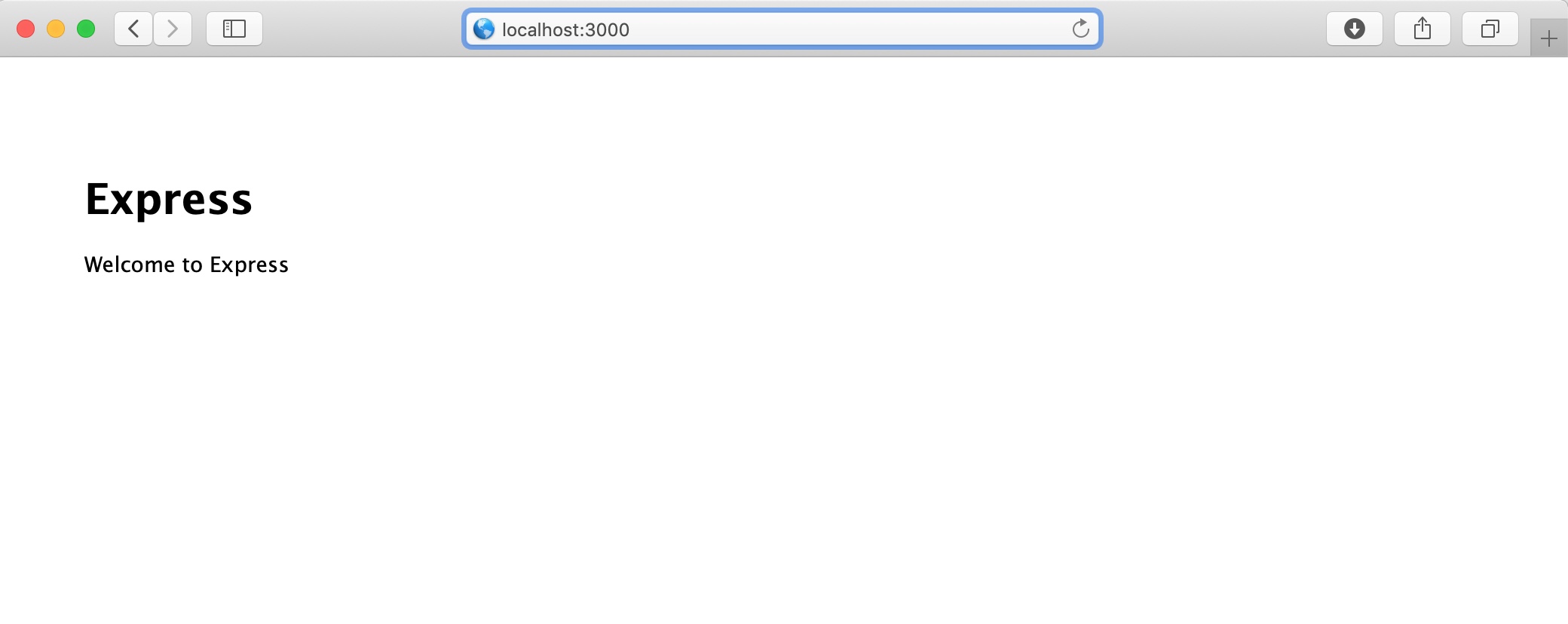
ここまではあっという間であった。
Expressでのルーティングとビューの設定
何もしていないのにルートパスにアクセスしてWebページに文字が表示されたのは、Expressが用意してくれた
express-sample/app.js
...
... 途中略
app.use('/', indexRouter);
...
...
express-sample/routes/index.js
...
... 途中略
/* GET home page. */
router.get('/', function(req, res, next) {
res.render('index', { title: 'Express' });
});
...
...
これら2つの設定で、パス/にアクセスがあった場合は、title='Express'と変数設定した上で、
以下のビューを読み込むようになっているのだ。
express-sample/views/index.ejs
...
... 途中略
<!DOCTYPE html>
<html>
<head>
<title><%= title %></title>
<link rel='stylesheet' href='/stylesheets/style.css' />
</head>
<body>
<h1><%= title %></h1>
<p>Welcome to <%= title %></p>
</body>
</html>
これが読みこまれて、<%= title %>に先ほど指定したtitle='Express'が埋め込まれて表示されるのだ。
そのことを理解するために、最初から設定されている内容を少し変更してみる。
ルーティングとビューを変更してテスト
先ほどのindex.jsをちょっと変更してみる。
修正したexpress-sample/routes/index.js
...
... 途中略
/* GET home page. */
router.get('/hello', function(req, res, next) {
res.render('hello', { title: 'MySite' });
});
...
...
これで/helloへアクセスがあった場合に、title='MySite'をセットした上で、
views/hello.ejsを読み込むようになるはず。
express-sample/views/hello.ejsを用意
...
... 途中略
<!DOCTYPE html>
<html>
<head>
<title><%= title %></title>
<link rel='stylesheet' href='/stylesheets/style.css' />
</head>
<body>
<h1><%= title %></h1>
<p>Welcome to <%= title %></p>
</body>
</html>
さて、どうだろうか、サーバーを再起動してみる。
今度はルーティングを/helloにしたので、
http://localhost:3000/hello
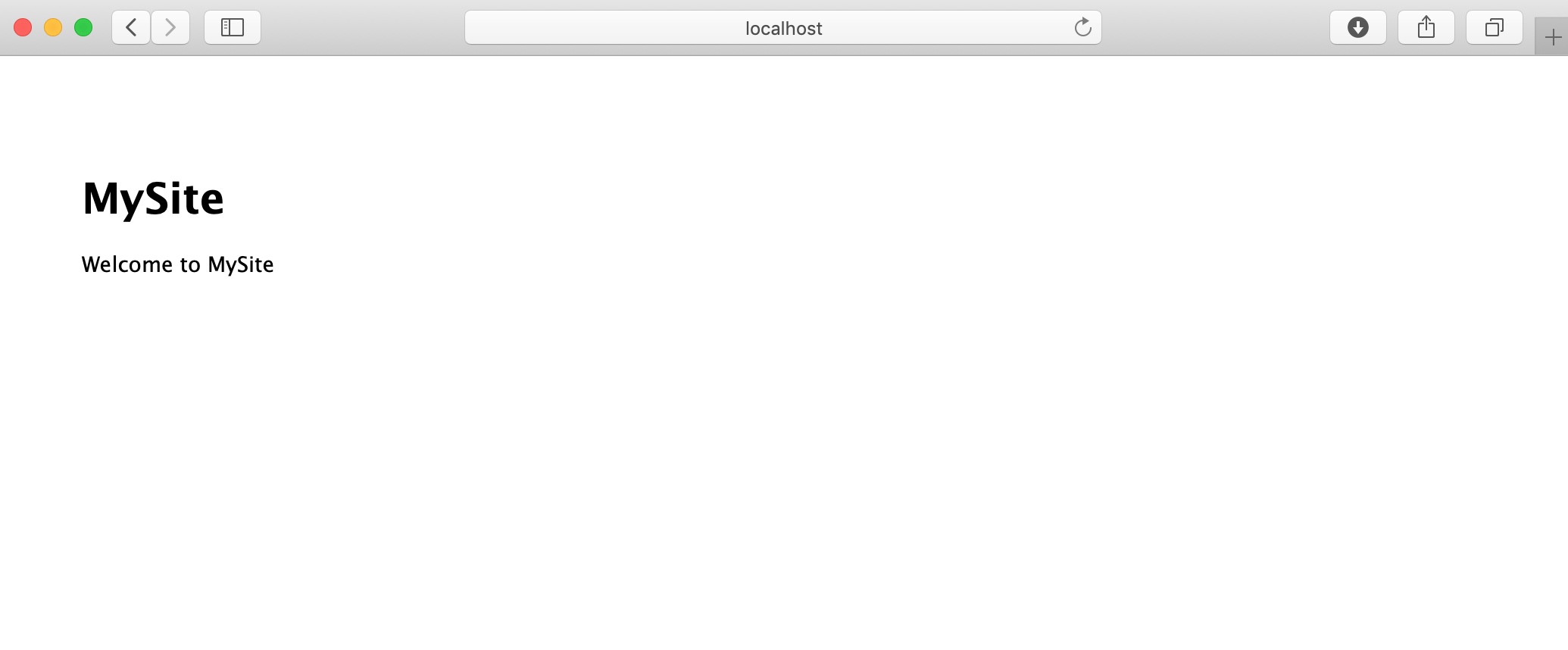
どうだろう、無事に表示される文言が変化した。
以上、簡単ではあるがExpressの基本動作までを見てみた。
Webアプリ起動まではあっという間だが、通常Webアプリを作る時にはこれにデータモデルを何かしら定義して、DBとデータをやり取りするようなコードを付け足していくことになるだろう。